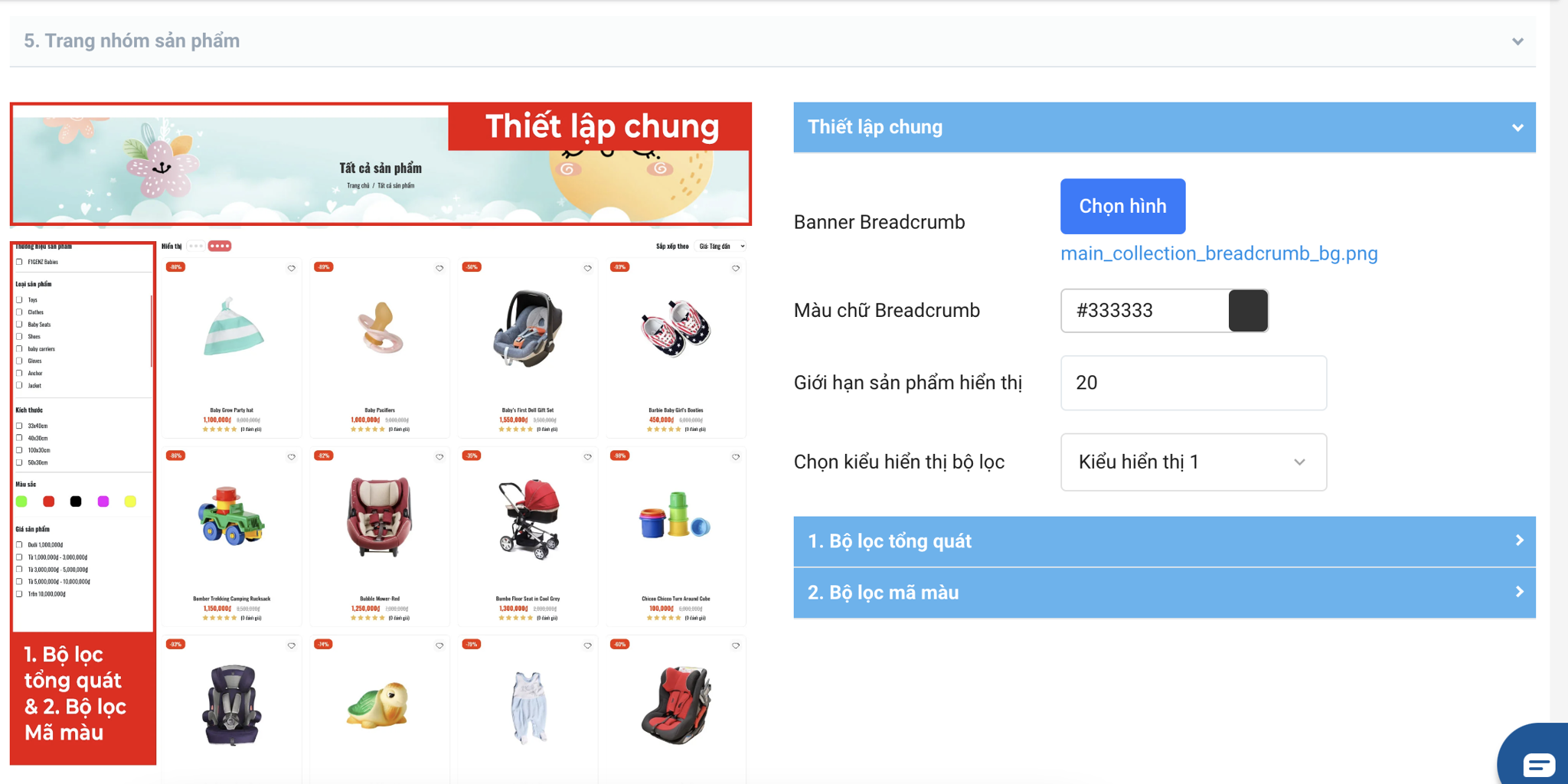F1GENZ BABIE
Hướng dẫn sử dụng
Giao diện được thiết kế chuyên cho cửa hàng kinh doanh sản phẩm nội thất, đèn, đồ gia dụng, đồ dùng gia đình,......
Xin chào! Cảm ơn bạn đã chọn giao diện của chúng tôi. Dưới đây là những hướng dẫn để bạn cài đặt cũng như sử dụng chủ đề của chúng tôi. Mọi thắc mắc bạn có thể gửi về support@f1genz.com Chúng tôi thực sự đánh giá cao và hi vọng bạn sẽ thích giao diện của chúng tôi.
Xem demo Tới hướng dẫn ngay
Thiết Lập Tổng Quát

Đầu Trang



Chân Trang
** Có 2 kiểu hiển thị chân trang
Kiểu 1:

Kiểu 2:

Setting chân trang:

Trang Chủ (Sidebar cột trái)
Setting:

Trang chủ (cột phải)
Setting chung

*** Đối với Module Flash Sale

Nếu chọn chế độ Countdown theo ngày thì chỉ cần tùy chỉnh số Giờ: Phút : Giây (Lúc này chỗ ngày tháng năm bạn giữ nguyên không cần sửa)

Nếu chọn option tự chọn này thì phải setting đúng ngày : tháng : năm và giờ : Phút : Giây chạy chương trình ở thời gian bắt đầu và kết thúc nhé

Trang Nhóm Sản Phẩm
Có 2 kiểu hiển thị
Kiểu 1: https://f1genz-babie.myharavan.com/collections/all?view=horizontal
Kiểu 2: https://f1genz-babie.myharavan.com/collections/all?view=vertical
Setting:
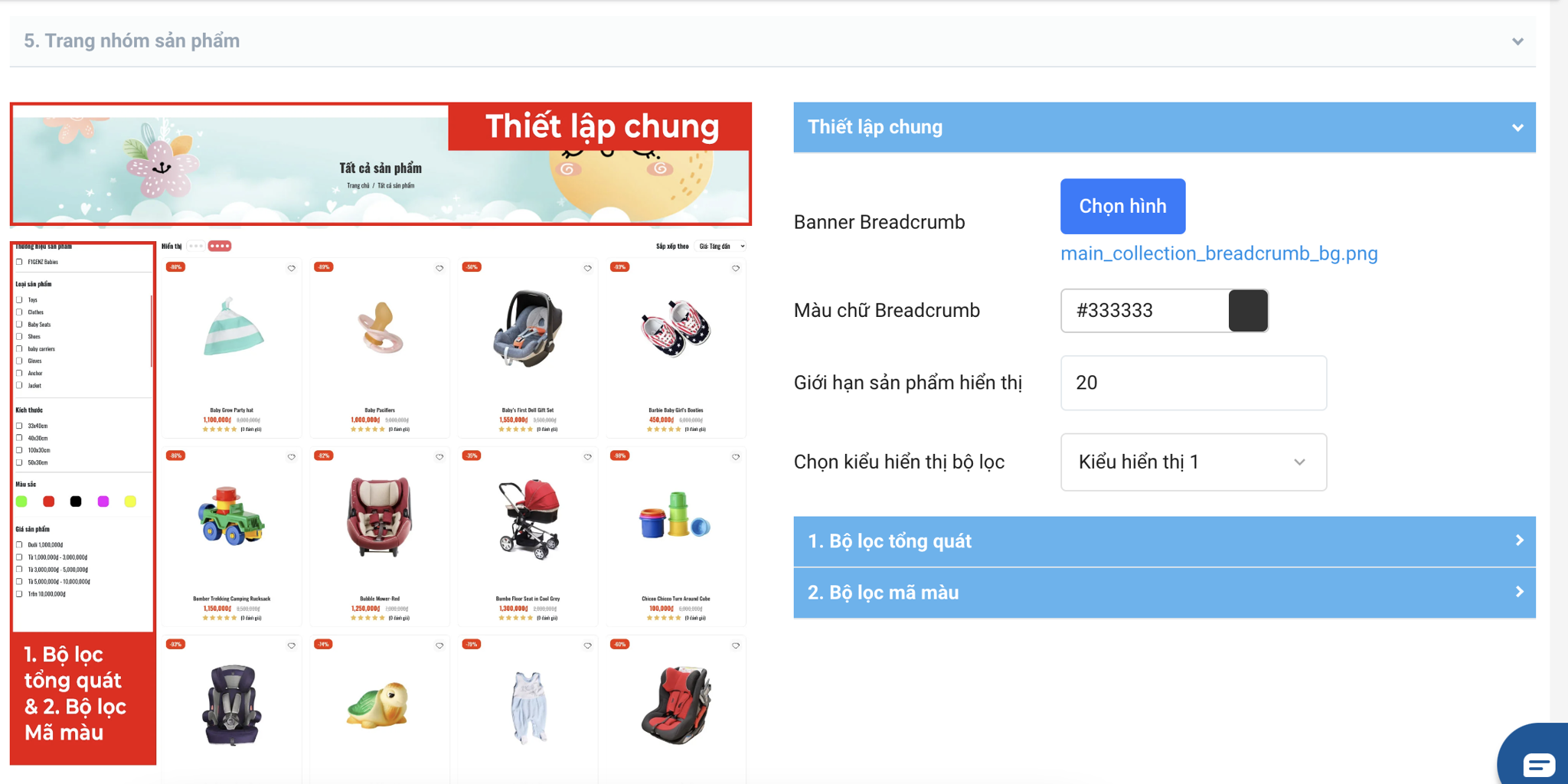
Trang Chi Tiết Sản Phẩm
Đối với trang sản phẩm có 3 kiểu hiển thị
Kiểu 1: https://f1genz-babie.myharavan.com/products/baby-grow-party-hat?variant=1106081506
Kiểu 2: https://f1genz-babie.myharavan.com/products/baby-grow-party-hat?variant=1106081506
Kiểu 3: https://f1genz-babie.myharavan.com/products/baby-grow-party-hat?variant=1106081506
*** Setting chung:

*** Hướng dẫn nhập liệu cắt chuỗi :

Đối với Tab thông số kỹ thuật và mô tả sản phẩm sẽ nhập theo rule cắt chuỗi #### trong mô tả
Rule:
Thông số kỹ thuật
####
mô tả sản phẩm

Các tab còn lại sẽ được chọn trong thiết lập theme

Trang Tin Tức Và Chi Tiết Tin Tức

Trang Giỏ Hàng

Trang Liên Hệ
Để thiết lập trang liên hệ, bạn vào website > trang nội dung > sau khi tạo trang với tiêu đề Liên hệ bạn chọn giao diện Page.contact
Link demo: https://f1genz-babie.myharavan.com/pages/lien-he

Setting :

Link Sản Phẩm Trong Bài Viết
Để chèn link sản phẩm hoặc nhóm sản phẩm vào vị trí tùy ý bạn nhập theo rule sau
Chèn nhóm sản phẩm: [link dẫn nhóm sản phẩm]
hoặc sản phẩm sẽ là : [link dẫn sản phẩm]
Link demo bài viết có chưa sản phẩm và nhóm sản phẩm
Ví dụ chèn sản phẩm vào bài viết:
https://f1genz-babie.myharavan.com/products/front-tie-raised
Nhập cấu trúc: [https://f1genz-babie.myharavan.com/products/front-tie-raised]


Tương tự cho chèn nhóm sản phẩm:https://f1genz-babie.myharavan.com/collections/toys
Nhập cấu trúc: [https://f1genz-babie.myharavan.com/collections/toys]


Mục Lục Trong Bài Viết

Để tạo cây mục lục như mẫu bạn tiến hành như sau:
Phần mục lục sẽ ra 2 cấp, cấp 1 và 2 ( sử dụng thẻ H2 và H3 )
Sau khi viết nội dung, các tiêu đề nào cần chọn thẻ H2 và H3 bạn vào công cụ bôi đen và chọn thẻ H tương ứng

Ngoài ra ở trang tin tức có hỗ trợ thêm bộ công cụ :
Xem mục lục nhanh.

Chia sẻ bài viết nhanh chóng.

Click bình luận nhanh chóng.

Phóng to nội dung chữ trong bài viết